تمامًا كما هو الحال مع كل أنواع البيانات الأخرى يمكنك بسهولة أن تفقد التطبيقات التي اشتريتها على جهازك لأي عدد من الأسباب. و يمكن حذفها عن طريق الخطأ أو فقدها بعد نوع من تلف الأجهزة بالجهاز أو حتى بسبب مشكلات متعلقة بالبرنامج مثل كسر الحماية أو هجمات الفيروسات أو ربما فقدت هاتفك.
إذا كان لديك جهاز يعمل بنظام iOS 5 أو إصدار أحدث فمن الممكن بالفعل إعادة تحميل التطبيقات من iCloud. و ستوضح لك هذه المقالة طرقًا مختلفة لاستعادة تطبيقاتك.
الجزء 1. كيفية استعادة التطبيقات من iCloud على iPhone / iPad
يعد تحميل التطبيقات المحذوفة من iCloud أمرًا سهلاً و مباشرًا فيما يلي الخطوات البسيطة لمساعدتك في استعادة تطبيقاتك.
- شغل App Store على جهاز iPhone أو iPad.
- اضغط على أيقونة ملف التعريف في الجزء العلوي الأيمن من الشاشة.
- اضغط على زر "تم شراؤه" و سترى كل التطبيقات الموجودة على جهازك.
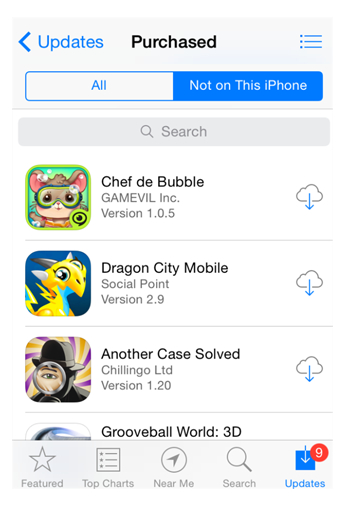
- اختر "ليس على هذا الجهاز" ثم اضغط على أيقونة iCloud بجوار التطبيق لتنزيل التطبيق مجانًا.
الجزء 2. كيفية استعادة بيانات التطبيق من iCloud
تعد إعادة تحميل التطبيقات المشتراة عملية سهلة كما رأينا في الأعلى. و لكن ماذا يحدث عندما تفقد أنواعًا أخرى من البيانات الموجودة على جهازك. و قد يقول معظم الناس أنهم سيستعيدون الجهاز من أحدث نسخة احتياطية على iCloud و سيكونون على ما يرام. و هذا هو بالفعل حل جيد لاتخاذ. لكن فيه عيب رئيسي واحد. لاستعادة نسخة احتياطية على iCloud يجب عليك مسح كل المحتويات و الإعدادات الموجودة على جهازك والتي يمكن أن تؤدي إلى كل أنواع المشاكل المتعلقة بالبيانات.
إذا كنت تريد استعادة نسخة iCloud الاحتياطية و لكنك تتجنب الخسارة الكاملة للبيانات و الإعدادات الحالية فلدينا حل مناسب لك. Wondershare Dr.Fone - استعادة البيانات هي أداة مصممة لمساعدتك على استعادة البيانات بسهولة من أي ملف نسخ احتياطي على iCloud إلى جهازك مع تجاوز فقدان البيانات. و الميزات التالية تجعلها مثالية
Wondershare Dr.Fone - استعادة البيانات
استعادة من iCloud إلى Android بضغطة واحدة!
- • إنشاء نسخ احتياطية كاملة من بيانات جهازك على حاسوبك
- • يمكن استعادة البيانات في بضع دقائق و بضع ضغطات بسيطة.
- • استعادة البيانات من ملفات النسخ الاحتياطي الأخرى بما في ذلك iTunes.
- • يدعم iCloud الإصدار 8.0 أو أعلى.
إليك كيفية استخدام Dr.Fone لاستعادة الملفات من iCloud.
- نزل البرنامج على حاسوبك. و حدد "استعادة البيانات" من النافذة الرئيسية.

- وصل جهاز iOS بالحاسوب و اختر "Recover iOS Data".
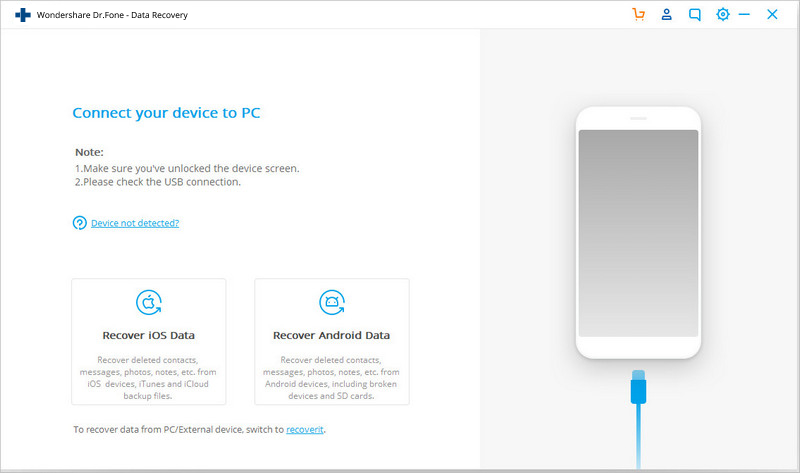
- اختر "الاسترداد من iCloud" من لوحة القيادة اليسرى. و سجّل الدخول إلى iCloud و اختر ملف النسخ الاحتياطي ذي الصلة.

- ثم سيتم عرض كل ملفات النسخ الاحتياطي على iCloud. اختر أحد ملفات النسخ الاحتياطي و اضغط على "تنزيل". انتظر حتى يقوم البرنامج بتحميل ملف النسخ الاحتياطي المحدد.

- عند اكتمال التنزيل اضغط على "بدء النقل" لبدء استعادة الملفات إلى جهازك iOS. و حافظ على اتصال الجهاز خلال العملية بأكملها.

الجزء 3. كيفية استعادة التطبيقات باستخدام iTunes
لديك أيضًا خيار إعادة تحميل التطبيقات على حاسوبك عبر iTunes. فهذه العملية هي أيضا بنفس البساطة. فما عليك اتبع هذه الخطوات البسيطة.
- افتح iTunes ثم اضغط على "الحساب" في شريط القائمة.
- اضغط على "تم شراؤها".
- اضغط على "تطبيقات" في الجزء العلوي من النافذة ثم اختر "ليست في مكتبتي".

- اضغط على أيقونة التحميل بالقرب من كل تطبيق لتحميل التطبيق. و يمكنك تحميل طبيقات متعددة في نفس الوقت.
الآن لا داعي للقلق بشأن الاضطرار إلى شراء التطبيقات التي دفعت ثمنها بالفعل. و لحسن حظك تتذكر Apple أنك دفعت مقابلها بالفعل. فما عليك سوى اتباع دليلنا لإعادة تنزيلها مرة أخرى على جهازك iOs. و إذا احتجت في أي وقت إلى استعادة الملفات المفقودة من iCloud دون الحاجة إلى استعادة الجهاز فإن Dr.Fone سينقذك. فلا يوجد سبب لفقد البيانات الجديدة و الحالية فقط حتى تتمكن من استعادة البيانات المفقودة.
اتجاهات جديدة
أهم الأخبار
جميع الفئات


MobileTrans - WhatsApp Transfer


Sulaiman Aziz
معكم Sulaiman Aziz مسؤول تسويق المحتوى العربي لموقع MobileTrans. وهو برنامج رائع لنقل البيانات بين الأجهزة المختلفة. فنحن لدينا فريق بحث وتطوير يضم أكثر من ألف شخص. مما يجعلنا نضمن تزويدكم بأفضل الخدمات والبرامج.